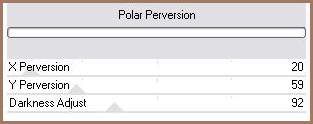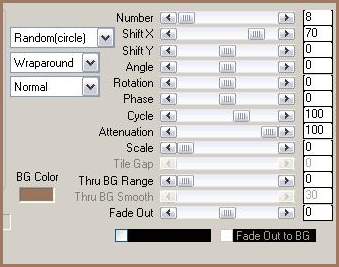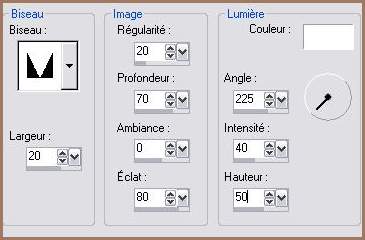|
Les Tutoriels Traduits de PSP PLEIZIER MET YVONNE avec son aimable autorisation *** Merci Yvonne de m'avoir accordé l'exclusivité de tes traductions *** *** Ces traductions
m'appartiennent Les tutoriels sont la propriété de leurs auteurs *** My Old Piano *** Ce tutoriel a été réalisé dans PSP XII mais peut être effectué dans les autres versions PSP *** Pour effectuer ce tutoriel vous aurez besoin des Tubes de R.H--Narah--Irene Merci à tous les tubers pour la réalisation de ces superbes tubes Filtres: ICIMura's Meister Funhouse Graphic Plus *** *** Les tubes sont offerts à usage personnel Vous n'avez pas la permission de placer ces tubes sur un autre site sans la permission du créateur Ne pas renommer et ne pas enlever le copyright de l'auteur ***
*** 1 - Ouvrir les tubes , les dupliquer et fermer les originaux
2 - Placer en avant-plan la couleur #eadcc7 et en arrière-plan la couleur #9b765f Configurer un dégradé linéaire/angle: 90°/Répétition : 0/inverser coché
3 - Ouvrir une image transparente de 650 et 500 pixels Remplir de dégradé
4 - Sélection/Sélectionner Tout
5 - Activer le tube R.H_Elegance.pspimage Edition/Copier/Edition/Coller dans la sélection Sélection/Désélectionner
6 - Effets/Effets d'image/Mosaïque sans jointure réglages par défaut
7 - Réglages/Flou/Flou directionnel angle : 250 /intensité : 100 Faire une seconde fois
8 - Effets/Funhouse/Polar Perversion avec ces réglages:
9 - Calques/Nouveau calque Remplir de dégradé Opacité à 65%
10 - Calques/Fusionner les calques visibles
11 - Effets/Mura's Meister/Copies avec ces réglages:
12 - Activer le masque zuz-mask44.jpg Calques/Nouveau calque de masque/à partir d'une image/Ajout d'un masque à partir d'une image sélectionner le masque zuz-mask44.jpg cocher luminance d'origine / cocher inverser les données du masque Calques/Supprimer/Calques/Fusionner le groupe
13 - Effets/Effets 3D/Ombre Portée : 4/4/80/4/noir
14 - Calques/Nouveau calque Sélection/Sélectionner Tout
15 - Activer le tube DI-tube428.pspimage Edition/Copier/Edition/Coller dans la sélection Sélection/Désélectionner Mode du calque : Luminance héritée Opacité à 69%
16 - Activer le tube R.H_Elegance.pspimage Edition/Copier/Édition/Coller comme nouveau calque Image/Redimensionner à 80%/décocher " tous les calques" Placer dans le centre du masque
17 - Activer le tube DI-tube428.pspimage Edition/Copier/Édition/Coller comme nouveau calque Image/Redimensionner à 65%/décocher " tous les calques" Placer dans le coin inférieur droit Mode du calque : Luminance héritée
18 - Activer le tube deco.pspimage Edition/Copier/Édition/Coller comme nouveau calque Image/Redimensionner à 85%/décocher " tous les calques" Placer comme sur l'image finale
19 - Calques/Dupliquer Image/Renverser
20 - Activer le tube Narah-0011 flowers. pspimage Edition/Copier/Édition/Coller comme nouveau calque Image/Redimensionner à 45%/décocher " tous les calques" Placer dans la partie supérieure gauche
21 - Effets/Effets 3D/Ombre Portée : 0/0/50/15/noir
22 - Placer votre signature
23 - Image/Ajouter des bordures : 2 pixels couleur #9b765f 24 - Image/Ajouter des bordures : 4 pixels couleur #eadcc7 25 - Image/Ajouter des bordures : 2 pixels couleur #9b765f
26 - Image/Ajouter des bordures : 10 pixels couleur #eadcc7
27 - Image/Ajouter des bordures : 2 pixels couleur #9b765f 28 - Image/Ajouter des bordures : 4 pixels couleur #eadcc7 29 - Image/Ajouter des bordures : 2 pixels couleur #9b765f
30 - Sélectionner la bordure de 10 pixels avec la baguette magique( Tolérance et Progressivité à 0 ) Effets/Graphic Plus/Cross Shadow Réglages par défaut Sélection/Désélectionner
31 - Sélectionner les deux bordures de 4 pixels avec la baguette magique remplir de motif or : angle : 0/ échelle: 100 Effets/Effets 3D/Biseautage Intérieur :
Sélection/Désélectionner
32 - Image/Redimensionner à 650 pixels de large 33 - Réglages/netteté/masque flou : 1/64/4 34 - Enregistrer en JPEG Optimisé
*** ***
Traductions ©Violette *** 12 Janvier 2010***
|